3 maneiras de limpar cache e cookies no Windows 10
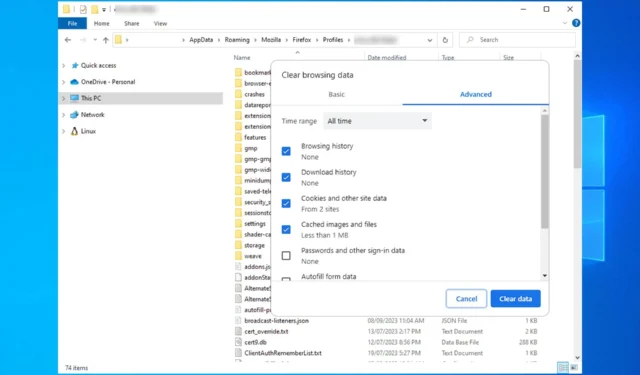
Às vezes, o cache do navegador pode impedir o carregamento de determinados sites, e é por isso que muitos querem saber como limpar o cache e os cookies no Windows 10.
O processo é bastante simples e você pode realizá-lo em questão de minutos, por isso hoje vamos mostrar como fazer isso corretamente em vários navegadores diferentes.
Onde encontro cookies no Windows 10?
Você pode encontrar cookies do Chrome no seguinte local:
C:\Users\WindowsReport\AppData\Local\Google\Chrome\User Data\Default\Network
Para o Microsoft Edge, o local é o seguinte:
C:\Users\WindowsReport\AppData\Local\Microsoft\Edge\User Data\Default\Network
O Firefox armazena cookies no seguinte local:
C:\Users\WindowsReport\AppData\Roaming\Mozilla\Firefox\Profiles
Como faço para limpar o cache e os cookies do meu PC com Windows 10?
1. No Chrome
- Clique no ícone Menu e escolha Mais ferramentas. Em seguida, selecione Limpar dados de navegação .
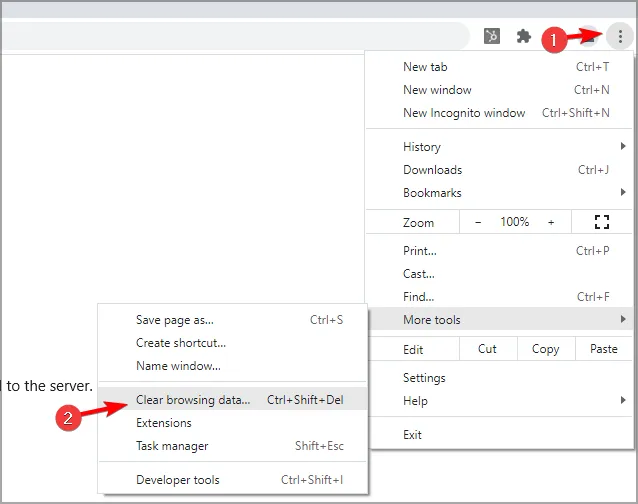
- Selecione os dados que deseja remover e clique no botão Limpar dados .
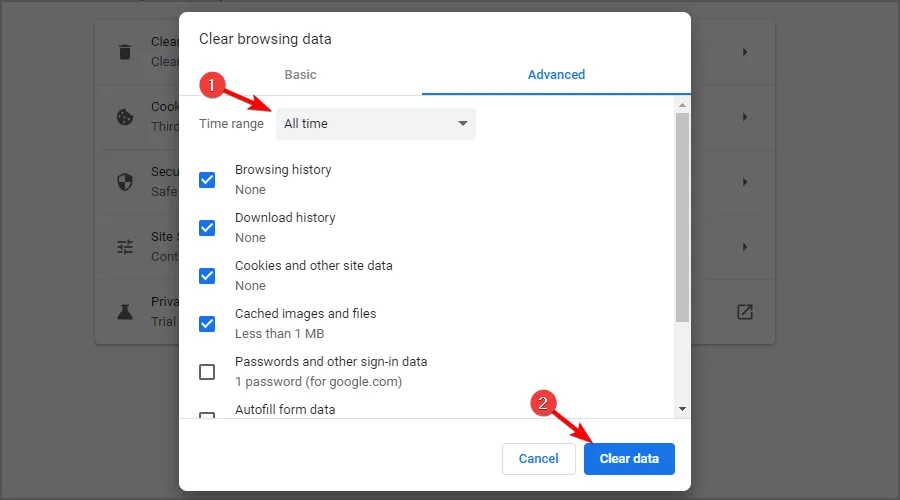
- Clique em Limpar dados para confirmar que deseja limpar o cache no Windows 10.
- Reinicie seu navegador.
2. No Microsoft Edge
- Clique no ícone Menu no canto superior direito e escolha Configurações no menu suspenso.
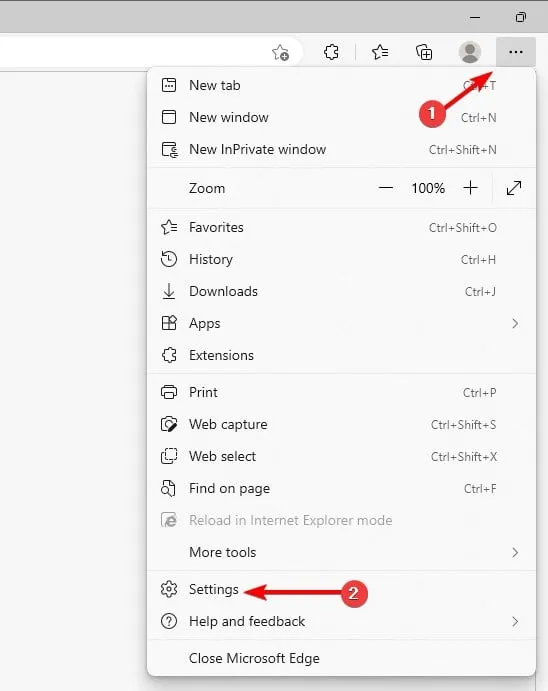
- Navegue até Privacidade, pesquisa e serviços no painel esquerdo. No painel direito, navegue até Limpar dados de navegação e clique no botão Escolher o que limpar .

- Selecione os dados que deseja limpar e clique em Limpar agora .
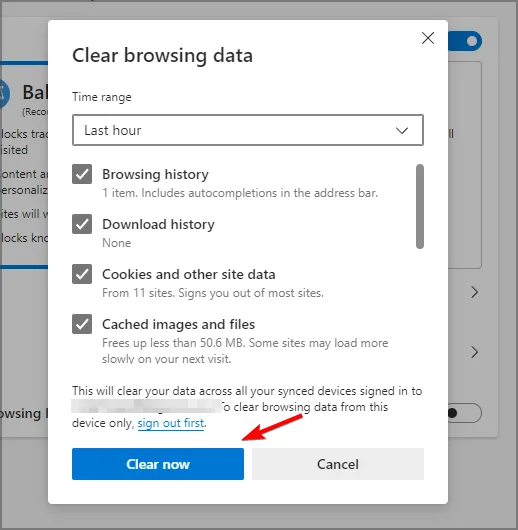
- Se você deseja limpar o cache do Internet Explorer, repita as mesmas etapas, mas selecione o botão Escolher o que limpar na seção Limpar dados de navegação do Internet Explorer.

3. No Firefox
- No canto superior direito, clique no botão Menu e escolha Configurações .
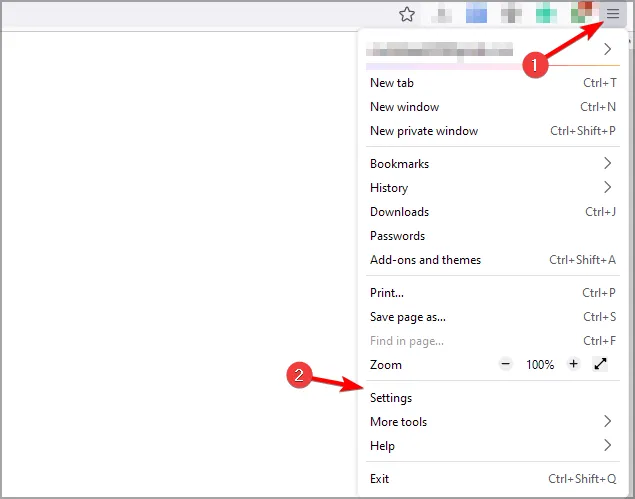
- Navegue até Privacidade e segurança no painel esquerdo. No painel direito, clique no botão Limpar dados .

- Selecione os dados que deseja remover e clique no botão Limpar para limpar os cookies no Windows 10.
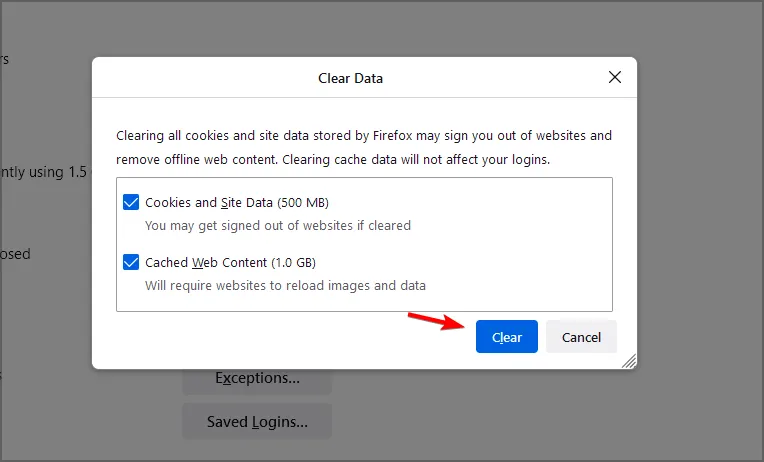
A exclusão do cache exclui os cookies?
Excluir o cache não exclui os cookies, mas, por padrão, muitos navegadores estão configurados para limpar o cache e os cookies ao mesmo tempo.
Os dois podem ser removidos separadamente do seu PC sem afetar um ao outro, apenas certifique-se de não selecionar a opção de cookies ao limpar o cache.
Como você pode ver, leva apenas alguns segundos para limpar o cache e os cookies em um laptop Windows 10, independentemente do sistema operacional que você está usando.
Qual método você usa para limpar o cache e os cookies no Windows 10? Não hesite em compartilhar conosco na seção de comentários!



Deixe um comentário